前回は「RaspberryPiのOS(Raspbian)をインストール」を行いましたが、今回はOpenCVをインストールしていきます。

RaspberryPiにOpenCVをインストール
RaspberryPiにOpenCVをインストールするのは、本当に大変な作業です。1日がかりでした。GCPに作成したUbuntu同様にソースからコンパイルしようとしましたが、RaspberryPi3Bのスペックでは厳しい。。3回ほどトライして諦めました。そして、pipを使用してインストール「opencv-contrib-python」でインストールしました。こういう情報はすぐに古くなってしまいますが、誰かの役に立つ事を願って。
前提
RaspberryPi3B RaspberryPiのOS(Raspbian Buster)インストール済
①ファイルシステムを拡張
NOOBSを使用してRaspbianをインストールした場合、ファイルシステムは自動的に拡張されますが、大きい容量のSDカードにインストールした場合に拡張されない事があります。この場合、「Expand Filesystem」を使用してSDカード全体を使用できるようにする必要があります。Raspberry Piの再起動が必要です。詳細はこちら(https://www.raspberrypi.org/documentation/configuration/raspi-config.md)を参照ください。
| |
「Advanced Options」を選択します。 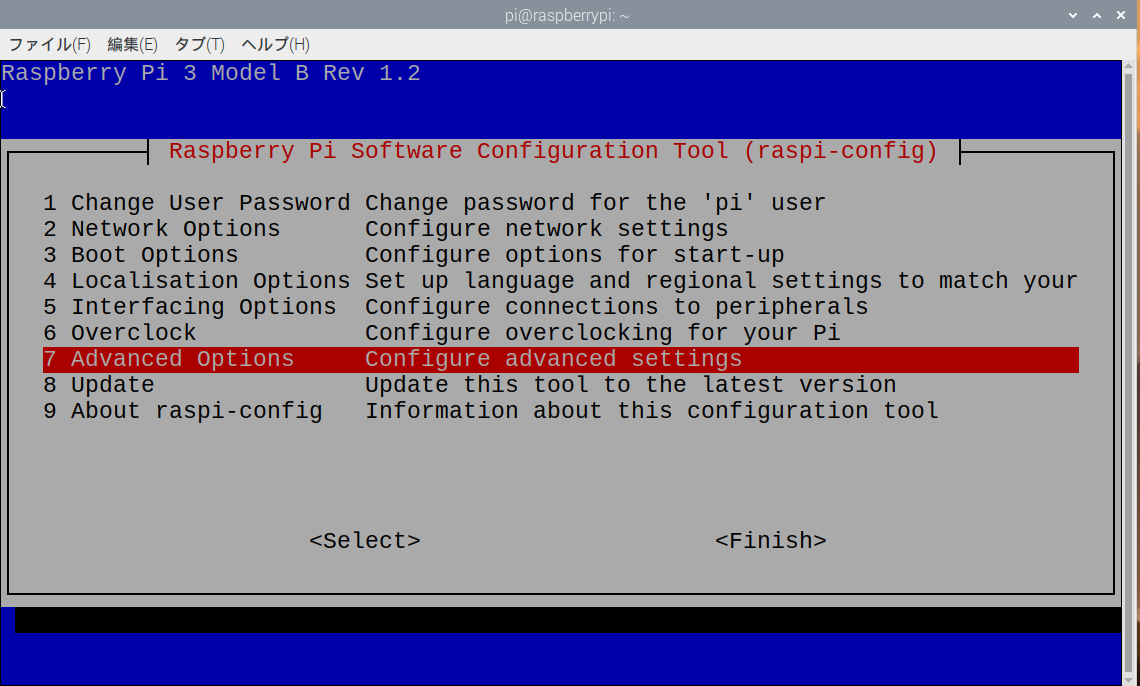
「Expand filesystem」を選択します。 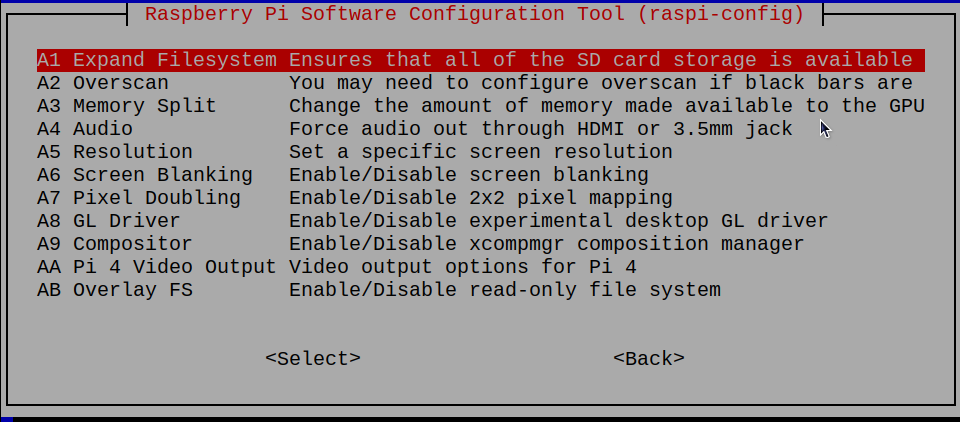
「Finish」をして、再起動します。 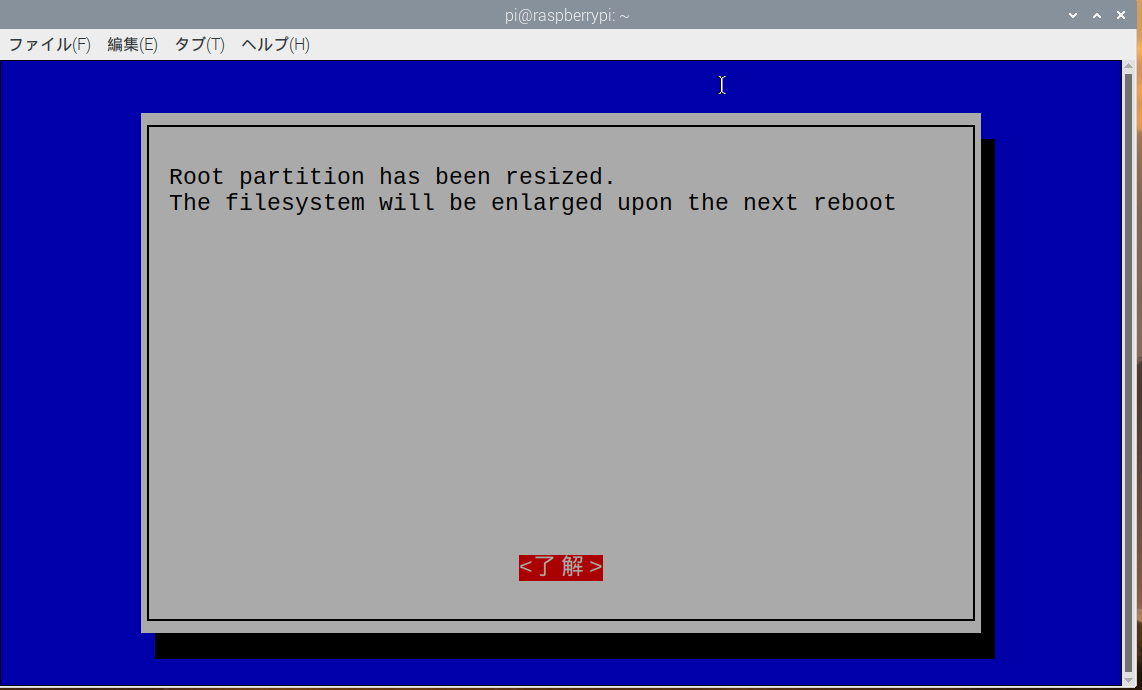
| |
結果を確認します。
| |
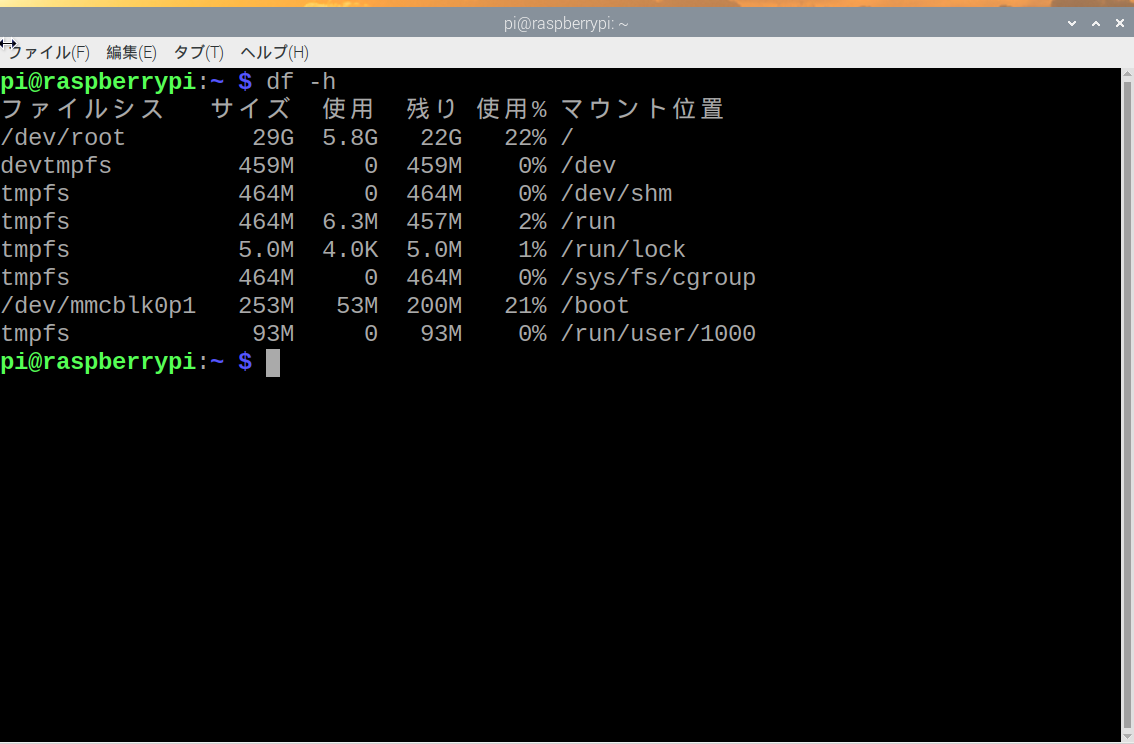
②必要なパッケージをインストール
OpenCVのコンパイル前提だったので不要なものも含まれますが、もう(しんどくて)1から出来ないので実行したまま掲載します。ご勘弁を(笑)
パッケージリストの更新とインストールされてるパッケージの更新を行います。
| |
openCVをコンパイル時に必要なパッケージを入れます。(※pipでインストール時不要)
| |
画像とビデオのライブラリをインストール
| |
GTK開発ライブラリをインストール
| |
数値最適化ライブラリをインストール
| |
Python開発ツールをインストール
| |
RaspberryPi必須コンポーネントをインストール
| |
③仮想環境作成
仮想環境を作るとプロジェクトごとに独立した環境を作成することができます。ラズベリーパイでいくつもの環境を作る事は考えにくいですが、後で困らないように作っておきます。
pipをインストール
| |
virtualenv virtualenvwrapperをインストール
| |
「~/.profile」を編集したいのでVim(テキストエディタ)をインストール
| |
~/.profileをVimで開く
| |
「i」で編集モードに入り、以下を追加
| |
:w で保存 :q で終了
以下で設定を適用させて、仮想環境XXX作成
| |
# virtualenv and virtualenvwrapper export WORKON_HOME=$HOME/.virtualenvs export VIRTUALENVWRAPPER_PYTHON=/usr/bin/python3 source /usr/local/bin/virtualenvwrapper.sh
だとエラー「ERROR: Environment ‘/home/pi/.virtualenvs/XXX’ does not contain an activate script.」になってしまう。
③仮想環境XXXにパッケージインストール
仮想環境に移行する
| |
NumPyをインストール
| |
opencv-contrib-pythonをインストール
| |
現時点では最新バージョンではきちんと動かないという情報があったので、バージョンを指定してインストールします。
OpenCVへのシンボリックリンクを生成
| |
site-packagesの調べ方は
| |
④cv2が使えるか確認
| |
エラーにならなければ、これで完了です。
